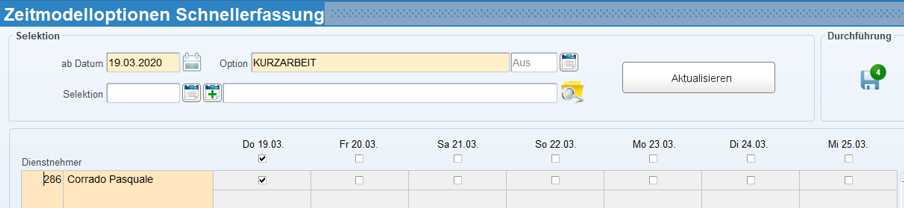Aufgabe: Kurzarbeit während Corona-Krise in der LHR ZEIT
Wenn Sie auch LHR Zeit in Verwendung haben und aktuell Kurzarbeit in Anspruch nehmen, lesen Sie bitte auch folgende Informationen durch!
Da die Mitarbeiter nur mehr einen Bruchteil ihrer Normalarbeitszeit arbeiten, muss auch die Zeiterfassung dementsprechend angepasst werden.
Unsere Experten haben sich hierzu ebenfalls ein Konzept einfallen lassen, mit welchem die Thematik abgedeckt werden kann.
Wir raten sehr zu einer dieser Vorgangsweisen mit Aktivierung einer Option und keinesfalls zu einer direkten Abänderung im Zeitmodell!
Dadurch wird verhindert, dass ungewünschte Aufrollungen in der Vergangenheit entstehen (auch in Zukunft, wenn die Kurzarbeit wieder beendet wird).
 Wenn Sie die Abwesenheitstage wie Urlaub oder Zeitausgleich für die Reduktion der Kurzarbeit benötigen (da diese zu vollem Entgelt entlohnt werden müssen) und den LHR Lohn verwenden, dann müssen Sie die Unterbrechungsgründe für die Urlaubs- und Zeitausgleichstage vom Lohn mit den Abwesenheiten in der Zeit verknüpfen.
Wenn Sie die Abwesenheitstage wie Urlaub oder Zeitausgleich für die Reduktion der Kurzarbeit benötigen (da diese zu vollem Entgelt entlohnt werden müssen) und den LHR Lohn verwenden, dann müssen Sie die Unterbrechungsgründe für die Urlaubs- und Zeitausgleichstage vom Lohn mit den Abwesenheiten in der Zeit verknüpfen.
Voraussetzungen
Sie benötigen die Berechtigung Zeitspeicher, Zeitmodelle und Zeitmodule in der LHR Zeit anzulegen bzw. zu verändern. Ansonsten wenden Sie sich bitte an Ihren Systemadministrator.
Vorgehensweise
Folgenden Lösungsvorschläge würden wir Ihnen gerne anbieten:
Lösung 1:
Mit dieser Lösung tragen Sie für einen gewissen Prozentsatz der Sollzeit die Abwesenheit Kurzarbeit ein.
Auf diese Weise wird außerdem auch das neue Stundenausmaß von Teilzeitmitarbeitern korrekt berechnet.
1.) Definition von Sondertagen:
Über sogenannte Sondertage wird definiert, an welchen Tagen Kurzarbeit geleistet wird.
Die Sondertage werden in der LHR Zeit unter Firma/Sondertage Zuordnung hinterlegt:
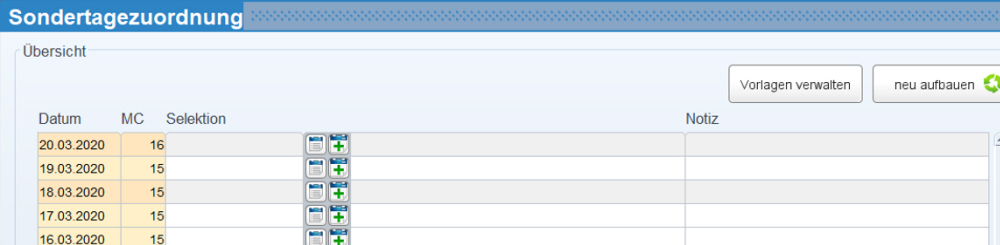
Mithilfe einer Selektion haben Sie die Möglichkeit zu bestimmen, dass nur gewisse Dienstnehmer betroffen sind (DN-Gruppen, Abteilungen, Berufe, usw.).
Beginnen bestimmte Mitarbeiter(-gruppen) an unterschiedlichen Tagen mit der Kurzarbeit, können Sie diese an den entsprechenden Tagen in der Selektion ergänzen.
In dieser Maske muss jeder Tag, an welchem Kurzarbeit geleistet wird, hinterlegt werden!
Bitte hinterlegen Sie auch einen entsprechenden Matchcode (MC), welcher mithilfe eines Zeitmodellbefehles abgerufen werden kann (mehr dazu unten).
2.) Zeitspeicher für Abwesenheit Kurzarbeit definieren:
Zudem definieren Sie einen Zeitspeicher für „Kurzarbeit“ (Allgemein/Zeitspeicher)..
Bitte stellen Sie sicher, dass es sich dabei um einen Zeitspeicher mit dem Typ „Abwesenheit“ handelt, dieser täglich gelöscht wird und dieser in die Normalstunden rechnet:
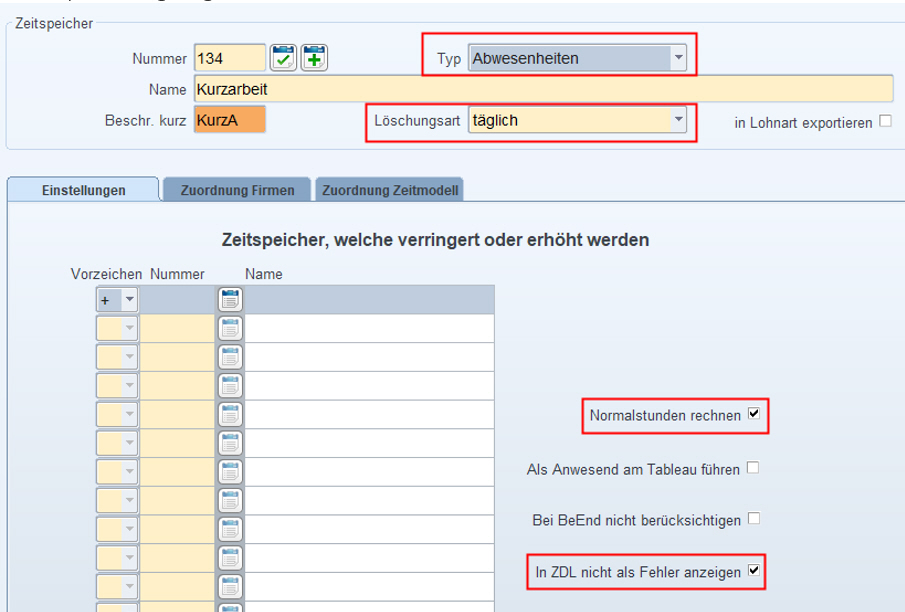
3.) Bestehendes Zeitmodul ändern oder ein neues für die Kurzarbeit hinzufügen:
Als nächstes hinterlegen Sie in einem Zeitmodul (Allgemein/Zeitmodule) die Zeitmodellbefehle zur Berechnung der Kurzarbeit.
Dieses Zeitmodul weisen Sie am Ende jenen Zeitmodellen (Allgemein/Zeitmodelle) zu, welche betroffen sind.
Öffnen Sie die Maske Allgemein/Zeitmodule und legen Sie hierzu ein neues Zeitmodul „Kurzarbeit“ an.
Beispiel: Mitarbeiter arbeiten nur mehr 10% ihrer Normalarbeitszeit, 90% entfallen.
Hierfür geben Sie folgende Zeitmodellbefehle ein:
Planstunden müssen zur Funktionalität des Befehls eingegeben werden, müssen aber nicht der Wahrheit entsprechen (fiktive Normalarbeitszeit).
:PlanStd (Mo - Fr) = 08:00 - 16:30, + S000
:ExAbw (ST [15]) = 00:00 - 24:00, + N000 , + N000 , +N000 , + N134 , + {+SOLL*0.9}
Mithilfe des ExAbw-Befehles definieren Sie, welche Abwesenheiten eingetragen werden sollen.
(ST [15]): Hier tragen Sie bitte den Matchcode ein, welcher zuvor in den Sondertagen definiert wurde. Somit wird dieser Befehl nur an den bestimmten Tagen ausgeführt, welchen dieser Code zugeordnet wurde.
+ N000 , + N000 : Hier wird für die restliche Sollzeit nichts eingetragen, zu dieser Zeit muss der Dienstnehmer arbeiten.
+ N134 , + {+SOLL*0.9} : Hier wird für die restlichen 90% die Abwesenheit „Kurzarbeit“ eingetragen, zu dieser Zeit muss der Mitarbeiter nicht arbeiten.
Sollten Sie an einem Tag für die ganze Sollzeit die Abwesenheit eintragen wollen, dann benötigen Sie einen zweiten Matchcode um diesen Tag mit einem eigenen ExAbw zu definieren:
:ExAbw (ST [16]) = 00:00 - 24:00, + N000 , + N000 , +N000 , + N134 , + {+SOLL}
So wird an dem Tag, an dem der Sondertag mit dem Matchcode 16 eingetragen wird, die Abwesenheit "Kurzarbeit" mit der gesamten Sollzeit eingetragen.
 Bei dieser Variante werden die 10% der Sollarbeit nicht als fehlerhaft oder unbegründete Abwesenheit in der Zeitdatenliste angezeigt. Sie müssten somit den Zeitraum der Kurzarbeit immer kontrolieren, ob die Sollzeit mit der Ist-Zeit übereinstimmt bsp. über People Analytics.
Bei dieser Variante werden die 10% der Sollarbeit nicht als fehlerhaft oder unbegründete Abwesenheit in der Zeitdatenliste angezeigt. Sie müssten somit den Zeitraum der Kurzarbeit immer kontrolieren, ob die Sollzeit mit der Ist-Zeit übereinstimmt bsp. über People Analytics.
4.) eventuelle Aktivierung einer Zeitmodelloption zum Aktivieren und Deaktivieren:
Wenn ein Dienstnehmer an einem dieser Tage Urlaub oder ZA nimmt, brauchen Sie die Möglichkeit diese Berechnung zu deaktivieren, da an diesen Tagen die gesamte Sollzeit (vor der Kurzarbeit) berechnet werden muss.
Daher empfehlen wir, den Zeitmodellbefehl um eine Zeitmodelloption zu ergänzen.
:If (TG) = (+ H0:00 ) = (+ H0:00 ) /KURZARBEITAUS/ *On{9875}
:PlanStd (Mo - Fr) = 08:00 - 16:30, + S000
:ExAbw (ST [15]) = 00:00 - 24:00, + N000 , + N000 , + N000 , + N134 , + {+SOLL*0.9}
:endif
/KURZARBEITAUS/ : Hierbei handelt es sich um die Bezeichnung der neuen Zeitmodelloption.
*On : Bedeutet, dass die Zeitmodelloption standardmäßig aktiviert ist.
{9875}: Ist die Nummer der Zeitmodelloption, diese muss zwingend vergeben werden. Wählen Sie hierbei bitte eine freie Nummer über 9000.
Die Zeitmodelloption ist standardmäßig aktiviert (On), daher wird an allen Sondertagen der ExAbw-Befehl ausgeführt. Wenn sich ein Mitarbeiter an einem Tag Urlaub nimmt, müssen Sie die Zeitmodelloption für diesen Tag deaktivieren, damit ein ganzer Urlaubstag abgezogen wird.
 Sollte die Mitarbeiter oder Vorgesetzten diese Option auch im SelfService aktiviert/deaktiviert können, dann vergessen Sie nicht, die Zeitmodelloption unter Firma/Definition Zeitdatenliste für die Listendefinition zu aktivieren!
Sollte die Mitarbeiter oder Vorgesetzten diese Option auch im SelfService aktiviert/deaktiviert können, dann vergessen Sie nicht, die Zeitmodelloption unter Firma/Definition Zeitdatenliste für die Listendefinition zu aktivieren!
5.) Zeitmodul für die Kurzarbeit bei den benötigten Zeitmodellen hinterlegen:
Öffnen Sie unter Allgemein/Zeitmodelle die Maske und wählen Sie das betroffene Zeitmodell aus.
Am Ende des Modells können Sie nun auf das zuvor angelegte Zeitmodul verweisen:
‘Modul Kurzarbeit
:modul(001)
001 steht hierbei für die Nummer des Zeitmoduls.
Lösung 2:
Mit dieser Lösung reduzieren Sie direkt die Sollzeit an den Tagen der Kurzarbeit.
Für alle Teilzeitkräfte müssen für den Zeitraum der Kurzarbeit neue Diensträder mit den neuen Sollzeiten hinterlegt werden, damit bei denen ebenfalls eine Reduktion der Sollzeit stattfindet.
1.) Zeitspeicher für Abwesenheit Kurzarbeit definieren:
Zuerst definieren Sie einen Zeitspeicher für „Kurzarbeit“ (Allgemein/Zeitspeicher).
Bitte stellen Sie sicher, dass es sich dabei um einen Zeitspeicher mit dem Typ „Abwesenheit“ handelt, dieser täglich gelöscht wird und dieser in die Normalstunden rechnet:
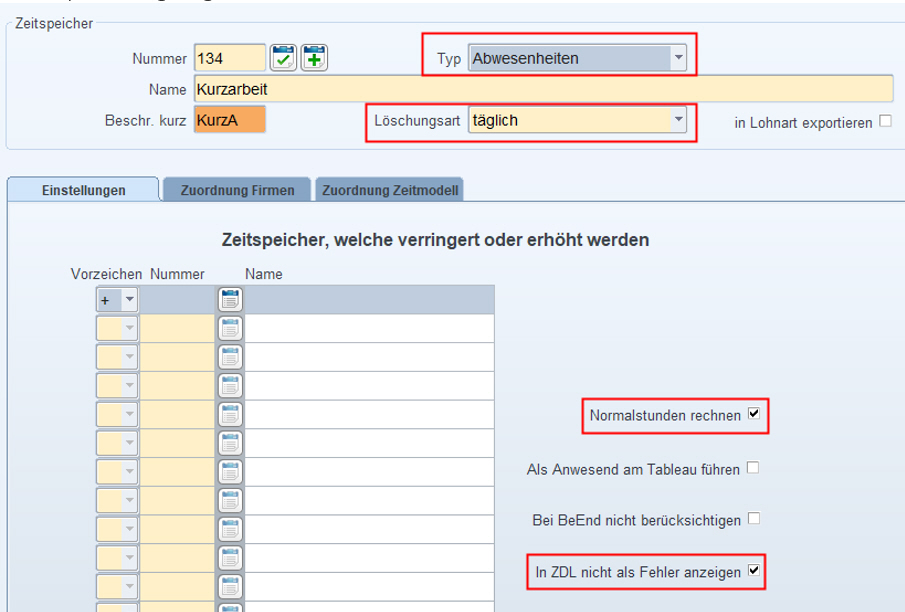
2.) Anlage eines neuen/Veränderung eines bestehenden Zeitmodul mit Aktivierung einer Zeitmodelloption:
Als nächstes hinterlegen Sie in einem Zeitmodul (Allgemein/Zeitmodule) die Zeitmodellbefehle zur Berechnung der Kurzarbeit.
Dieses Zeitmodul weisen Sie am Ende jenen Zeitmodellen (Allgemein/Zeitmodelle) zu, welche betroffen sind.
Öffnen Sie die Maske Allgemein/Zeitmodule und legen Sie hierzu ein neues Zeitmodul „Kurzarbeit“ an.
Beispiel: Mitarbeiter arbeiten nur mehr 10% ihrer Normalarbeitszeit, 90% entfallen.
Das bedeutet, dass sich seine Sollzeit während der Kurzarbeit von 8h am Tag auf 1h verändert. Am Freitag ist der ganze Tag Kurzarbeit und somit wird an diesem Tag fix die Abwesenheit „Kurzarbeit“ mit der vollen Sollzeit eingetragen.
Damit von Anfang an nur die reduzierte Sollzeit eingetragen wird, wenn Kurzarbeit anfällt wird der Befehl mit einer Zeitmodelloption angelegt.
:If (TG) = (+ H0:00 ) = (+ H0:00 ) /KURZARBEIT/ *Off{9875}
:Soll (Mo - Do) = 001:00;
:Abw (Mo - Do) = Soll, S010, 0, 00:00; *FOff
:Abw (Fr-Fr) = Soll, S134, 0, 00:00; *FOff
:endif
:Soll (Mo - Fr) = 008:00;{*0401}
/KURZARBEIT/ : Hierbei handelt es sich um die Bezeichnung der neuen Zeitmodelloption.
*Off : Bedeutet, dass die Zeitmodelloption standardmäßig deaktiviert ist.
{9875}: Ist die Nummer der Zeitmodelloption, diese muss zwingend vergeben werden. Wählen Sie hierbei bitte eine freie Nummer über 9000.
Die Zeitmodelloption ist standardmäßig deaktiviert (Off), daher wird an allen Tagen, an denen die Option aktiviert wird, die reduzierte Sollzeit verwendet und sonst die „normale" Sollzeit.
 Sollte die Mitarbeiter oder Vorgesetzten diese Option auch im SelfService aktiviert/deaktiviert können, dann vergessen Sie nicht, die Zeitmodelloption unter Firma/Definition Zeitdatenliste für die Listendefinition zu aktivieren!
Sollte die Mitarbeiter oder Vorgesetzten diese Option auch im SelfService aktiviert/deaktiviert können, dann vergessen Sie nicht, die Zeitmodelloption unter Firma/Definition Zeitdatenliste für die Listendefinition zu aktivieren!
3.) Zeitmodul für die Kurzarbeit bei den benötigten Zeitmodellen hinterlegen:
Öffnen Sie unter Allgemein/Zeitmodelle die Maske und wählen Sie das betroffene Zeitmodell aus.
Am Ende des Modells können Sie nun auf das zuvor angelegte Zeitmodul verweisen:
‘Modul Kurzarbeit
:modul(001)
001 steht hierbei für die Nummer des Zeitmoduls.
4.) Aktivieren der Option bei mehreren Dienstnehmern gleichzeitig:
Da meistens mehrere Mitarbeiter an mehreren Tagen Kurzarbeit haben, gibt es die Möglichkeit diese Optionen über eine Schnellerfassungsmaske für mehrere zu aktivieren.
Diese Maske finden Sie unter Dienstnehmer/Optionen Schnellerfassung. Hier haben Sie die Möglichkeit die Option auszuwählen, welche Sie eintragen möchten. Mithilfe einer Selektion haben Sie die Möglichkeit zu bestimmen, dass nur gewisse Dienstnehmer betroffen sind (DN-Gruppen, Abteilungen, Berufe, usw.).
Beginnen bestimmte Mitarbeiter(-gruppen) an unterschiedlichen Tagen mit der Kurzarbeit, können Sie diese an den entsprechenden Tagen in der Selektion ergänzen.
Nach der Auswahl des Ab-Datums und der Option (eventueller Selektion) gehen Sie auf „Aktualisieren“ und es werden Ihnen alle Dienstnehmer vorgeschlagen, bei denen diese Option aktivierbar ist (aufgrund der Zeitmodelle).
Dort haben Sie nun die Möglichkeit die Tage der Kurzarbeit zu aktivieren.
Aktivieren Sie die Checkbox-Überschrift in einer Spalte, so aktivieren Sie diesen Tag für alle aufgelisteten Dienstnehmer.
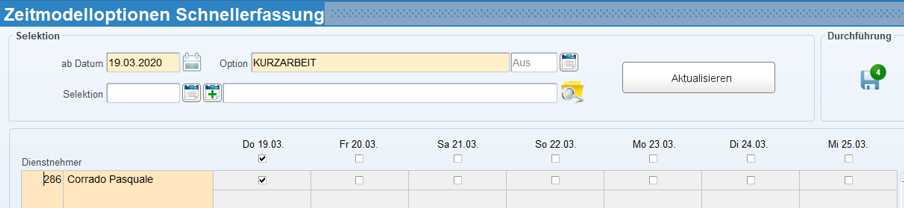
Lösung 3:
In dieser Variante wird die Abwesenheit „Kurzarbeit“ nicht mit einem fixen Prozentsatz eingetragen, sondern mit dem Rest auf die Sollzeit. D.h. die Sollzeit wird – so wie in Variante 1 – nicht reduziert.
Die Abwesenheit „Kurzarbeit“ wird automatisiert eingetragen. Stempelt sich der Mitarbeiter ein, so wird die Abwesenheit „Kurzarbeit“ automatisch gekürzt.
Die Kurzarbeit wird mit den fehlenden Stunden auf die Sollzeit eingetragen.
Wird eine andere Abwesenheit (wie Urlaub, ZA, Krankenstand etc.) eingetragen, so wir die Abwesenheit „Kurzarbeit“ nicht eingetragen.
1.) Zeitspeicher für Abwesenheit Kurzarbeit definieren:
Zuerst definieren Sie einen Zeitspeicher für „Kurzarbeit“ (Allgemein/Zeitspeicher).
Bitte stellen Sie sicher, dass es sich dabei um einen Zeitspeicher mit dem Typ „Abwesenheit“ handelt, dieser täglich gelöscht wird und dieser in die Normalstunden rechnet:
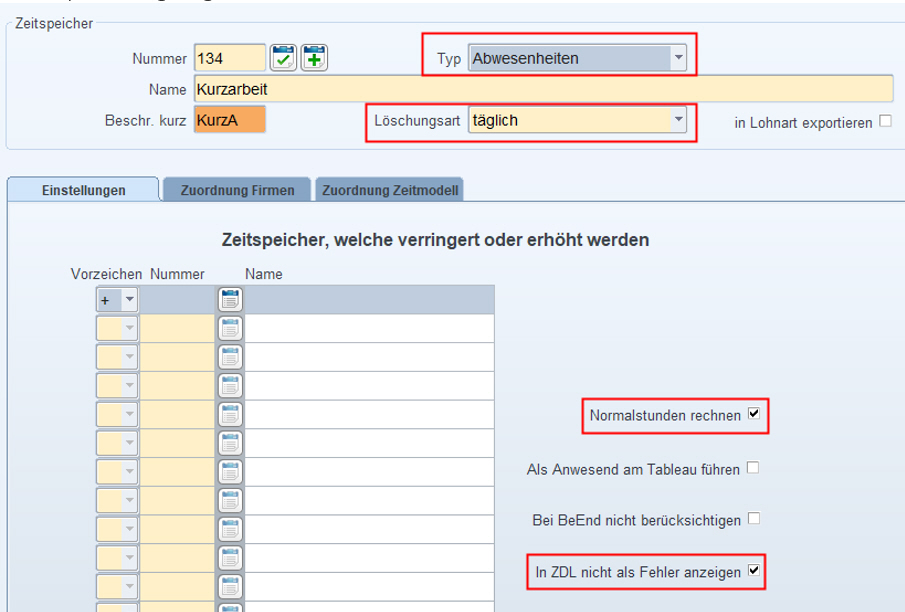
2.) Anlage eines neuen/Veränderung eines bestehenden Zeitmoduls für die automatische Eintragung der Abwesenheit „Kurzarbeit“:
Als nächstes hinterlegen Sie folgenden Befehl in einem Zeitmodul (Allgemein/Zeitmodule) oder direkt in den betroffenen Zeitmodellen:
:If (TG) = (+ H0:00 ) = (+ H0:00 )
:Abw (Mo - Fr) = Soll, S112, 1, 00:00; *FOff{*0A01}
:endif
S112: Hier tragen Sie den Abwesenheitszeitspeicher für die Kurzarbeit ein.
 Wichtig ist, dass dieser Befehl (bzw. das Modul in dem der Befehl eingefügt wurde) oberhalb des blau markierten Befehls (Eintragung der unbegründeten Abwesenheit) im Zeitmodell eingefügt wird.
Wichtig ist, dass dieser Befehl (bzw. das Modul in dem der Befehl eingefügt wurde) oberhalb des blau markierten Befehls (Eintragung der unbegründeten Abwesenheit) im Zeitmodell eingefügt wird.
******************************************************************
Automatisch erzeugte Abwesenheiten festlegen
******************************************************************
:Abw (FTG) = Soll, S011, 1, 00:00;{*0A00}
'Modul Kurzarbeit
:modul(032)
:Abw (Mo - Fr) = Soll, S010, 0, 00:00; *FOff{*0A02}
Wenn Sie für die Dauer der Kurzarbeit ein neues Zeitmodell anlegen, müssen Sie nichts Weiteres beachten.
Sie hätten auch die Möglichkeit die Eintragung der automatischen Abwesenheit Kurzarbeit über eine Zeitmodelloption zu steuern. Oder Sie legen als „Kenner“ für den Beginn der Kurzarbeit einen neuen Zeitspeicher an (siehe Punkt 3).
3.) Anlage eines neuen Zeitspeichers, welcher den Beginn der Kurzarbeit signalisiert
Legen Sie dazu unter Allgemein/Zeitspeicher noch einen neuen Zeitspeicher (Typ = numerisch, Löschungsart = niemals) an.
Als nächstes hinterlegen Sie folgenden Befehl in einem Zeitmodul (Allgemein/Zeitmodule) oder direkt in den betroffenen Zeitmodellen:
:Uesl(TG) = (+H0:00) = (+H0:00)/BEGINN_KURZARBEIT/ *Off{9642}
: +S181 = (+H0:01)
:If (TG) = (+ S181) > (+ H0:00 )
:Abw (Mo - Fr) = Soll, S112, 1, 00:00; *FOff{*0A01}
:endif
:Uesl(TG) = (+H0:00) = (+H0:00)/KURZARBEIT_ENDE/ *Off{9643}
: +S181 = (+H0:00)
S112: Hier tragen Sie den Abwesenheitszeitspeicher für die Kurzarbeit ein.
+S181: Der Zeitspeicher, welcher als Kenner für den Kurzarbeitszeitraum angelegt wurde.
/BEGINN_KURZARBEIT/ bzw. /KURZARBEIT_ENDE/: Hierbei handelt es sich um die Bezeichnung der neuen Zeitmodelloption.
*Off : Bedeutet, dass die Zeitmodelloption standardmäßig deaktiviert ist.
{9642}: Ist die Nummer der Zeitmodelloption, diese muss zwingend vergeben werden. Wählen Sie hierbei bitte eine freie Nummer über 9000.
Die Zeitmodelloption ist standardmäßig deaktiviert (Off).
Die Option muss daher einmalig bei allen betroffenen Mitarbeitern mit dem Tag VOR Beginn der Kurzarbeit eingeschaltet werden. Erst dann ist der Speicher 181 (Kenner für Kurzarbeitszeitraum) mit 1 befüllt und dadurch wird die Abwesenheit „Kurzarbeit“ automatisch eingetragen.
Sobald die Kurzarbeit beendet wird, haben Sie die Möglichkei mittels Aktivieren der Zeitmodelloption „KURZARBEIT_ENDE“ den Speicher 181 wieder auf 0 zu setzen.
Somit wird die Abwesenheit „Kurzarbeit“ ab diesem Tag nicht mehr eingetragen.
Wir bitten um Verständnis, dass wir als Softwarehersteller keine rechtsverbindlichen Auskünfte geben können.
Fenster
Zeitspeicher
Zeitmodell - Befehle
Zeitmodul - Befehle
Zeitlistendefinition
Optionen Schnellerfassung
 Wenn Sie die Abwesenheitstage wie Urlaub oder Zeitausgleich für die Reduktion der Kurzarbeit benötigen (da diese zu vollem Entgelt entlohnt werden müssen) und den LHR Lohn verwenden, dann müssen Sie die Unterbrechungsgründe für die Urlaubs- und Zeitausgleichstage vom Lohn mit den Abwesenheiten in der Zeit verknüpfen.
Wenn Sie die Abwesenheitstage wie Urlaub oder Zeitausgleich für die Reduktion der Kurzarbeit benötigen (da diese zu vollem Entgelt entlohnt werden müssen) und den LHR Lohn verwenden, dann müssen Sie die Unterbrechungsgründe für die Urlaubs- und Zeitausgleichstage vom Lohn mit den Abwesenheiten in der Zeit verknüpfen.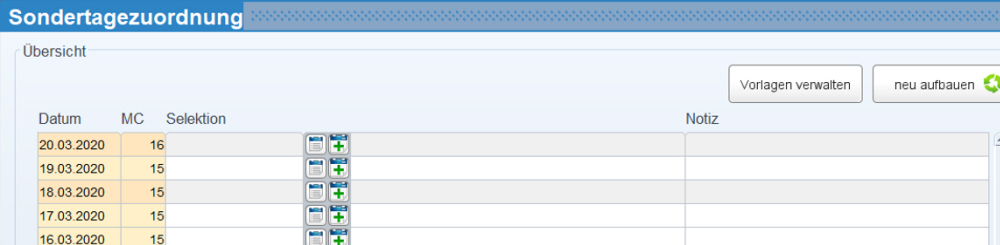
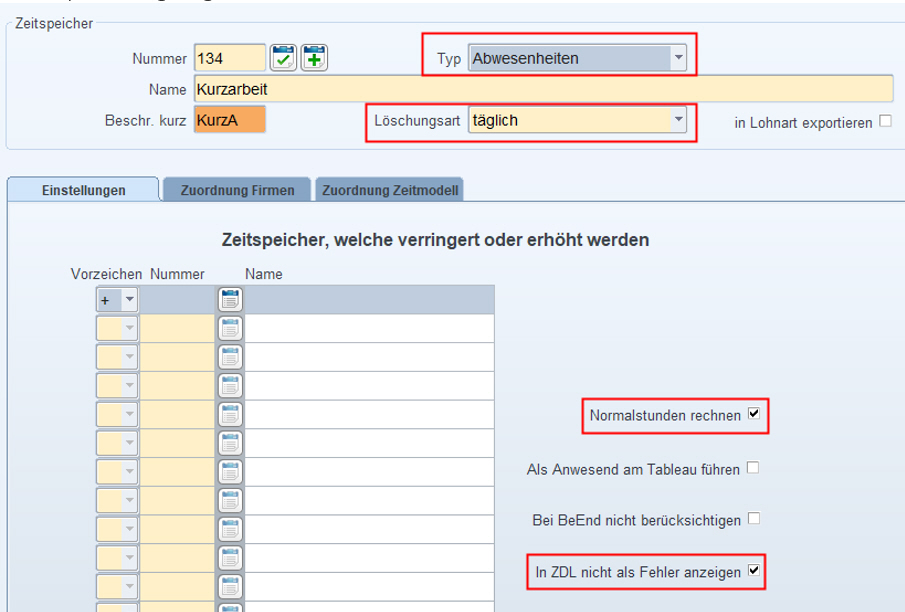
 Bei dieser Variante werden die 10% der Sollarbeit nicht als fehlerhaft oder unbegründete Abwesenheit in der Zeitdatenliste angezeigt. Sie müssten somit den Zeitraum der Kurzarbeit immer kontrolieren, ob die Sollzeit mit der Ist-Zeit übereinstimmt bsp. über People Analytics.
Bei dieser Variante werden die 10% der Sollarbeit nicht als fehlerhaft oder unbegründete Abwesenheit in der Zeitdatenliste angezeigt. Sie müssten somit den Zeitraum der Kurzarbeit immer kontrolieren, ob die Sollzeit mit der Ist-Zeit übereinstimmt bsp. über People Analytics.